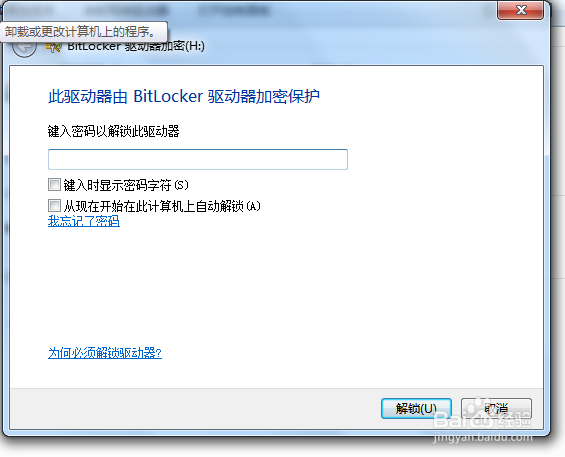1、首先将U盘插入电脑,打开我的电脑,我们能看到U盘在电脑上显示出来了。

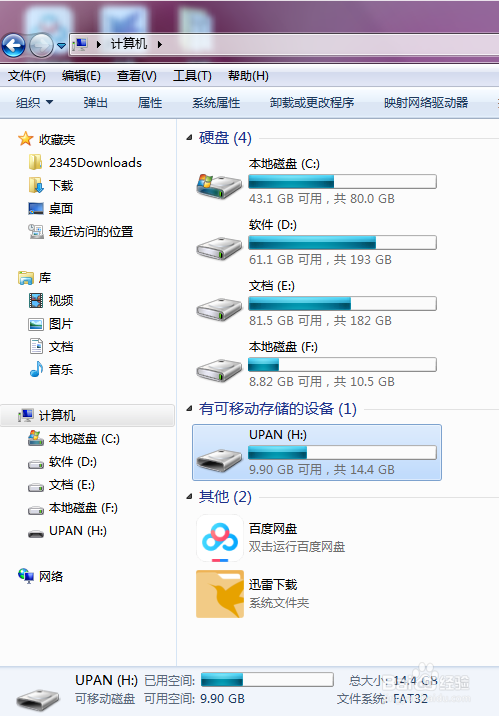
2、右键,打开U盘的菜单,选择“启用BitLocker(B)...”,弹出BitLocker驱动器加密对话框。
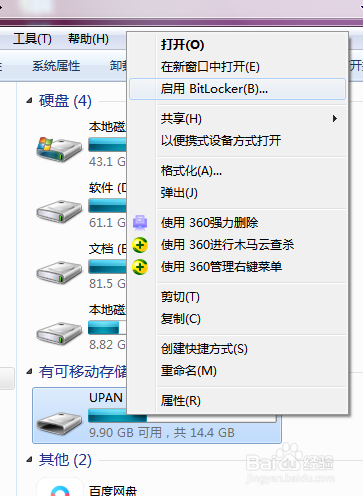
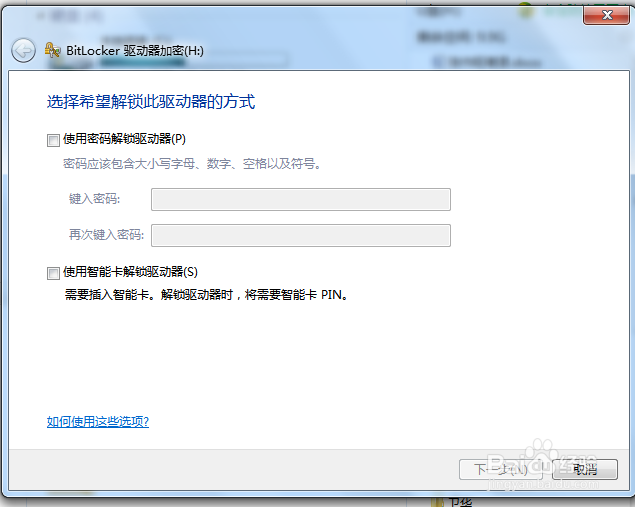
3、在使用密码解锁驱动器(P)前面打对勾,按照密码要求,键入密码。点击下一步。
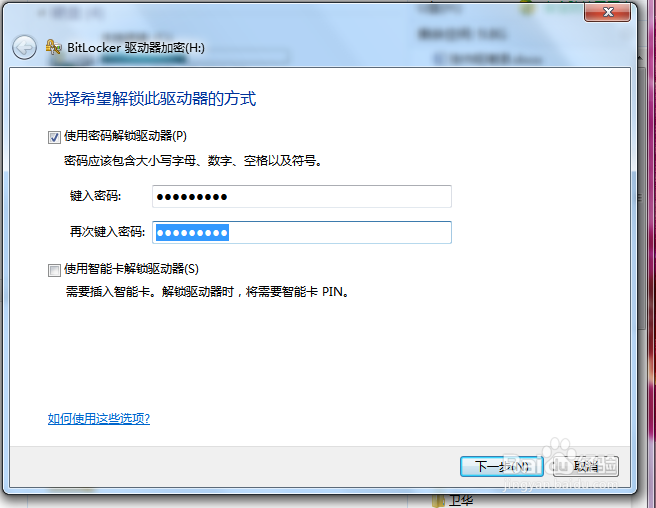
4、为了防止密码忘记,BitLocker驱动器分为两种方式存储,第一种将恢复密钥保存到文件,第二种打印恢复密钥。这里我们选择第一种,弹出“将BitLocker恢复密钥另存为”对话框,点击保存。
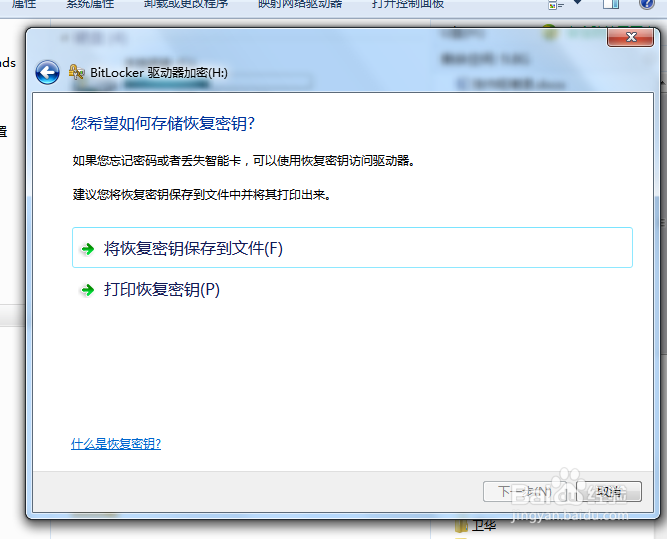
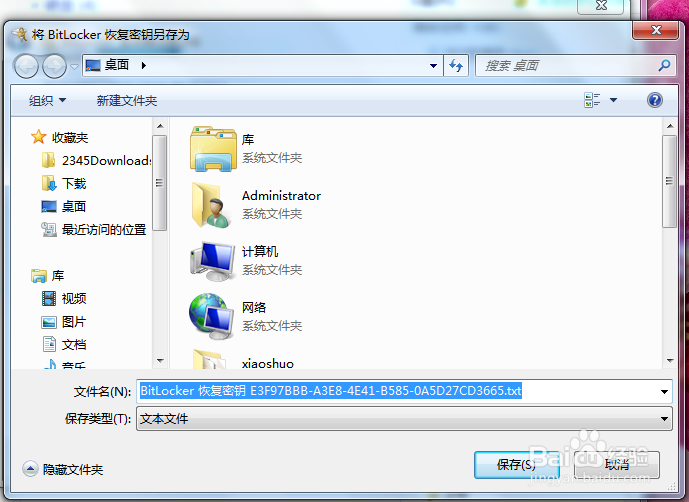
5、在BitLocker驱动器加密界面显示:已保存恢复密钥。我们这里点击下一步按钮。
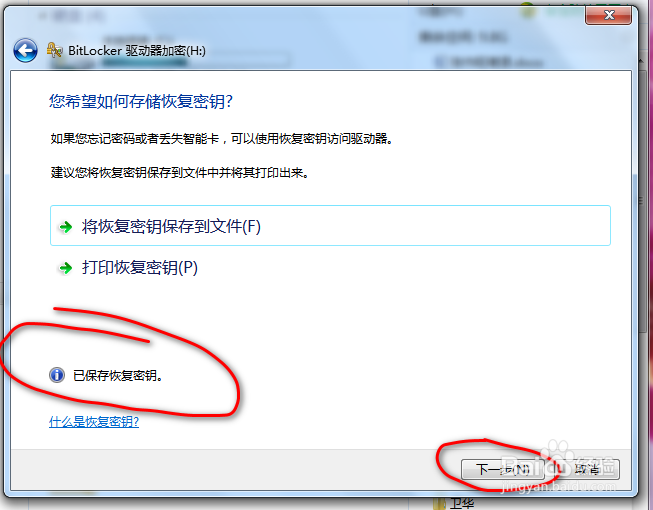
6、前期工作完成后,系统提示是否准备加密该驱动器?我们这里点击“启动加密”按钮。BitLocker驱动器加密条显示正在加密。
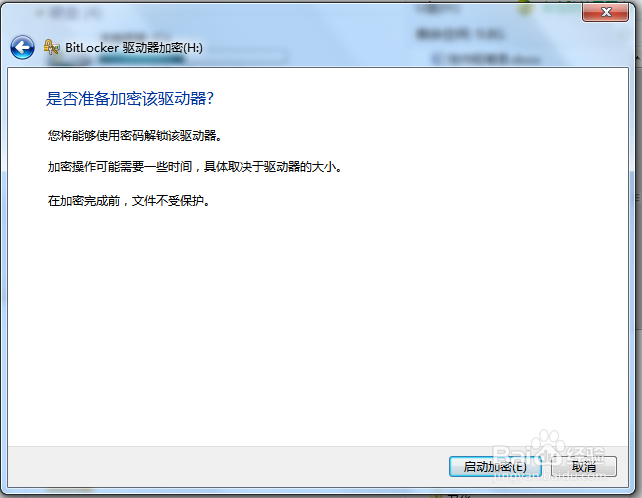
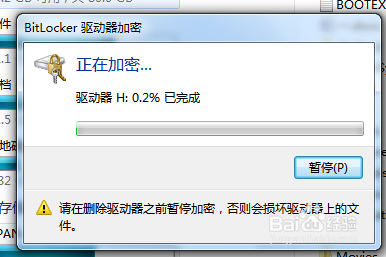
7、加密大约需要半个小时,请耐心等待,加密完成后会给出提示。
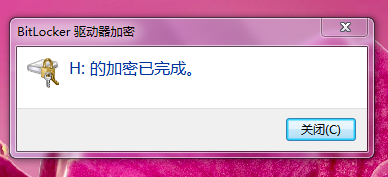
8、之后我们把U盘拔掉,再次插入U盘,弹出对话框,我们输入密码即可解锁。